メール
ネームサーバーの切替手順
- 詳細
- 親カテゴリ: ルート
他サーバーから乗換の場合は、お客様にて
ネームサーバーの変更を行っていただく必要がございます。
ここでは、ドメインの管理を弊社へお預けいただいております
お客様に行っていただく変更作業をご案内致します。
1.PAマネージャーへログイン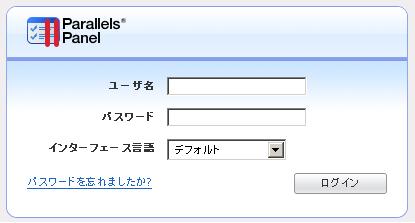
2.『 請求処理 』をクリック
3.『 ドメイン管理 』をクリック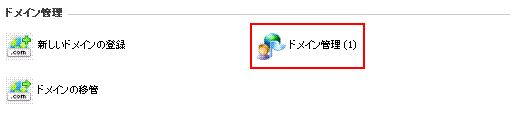
4.対象のドメインをクリック
5.『 ネームサーバーの管理 』をクリック
6.『 1次ネームサーバー 』と『 2次ネームサーバー 』へ
ネームサーバー名を入力します。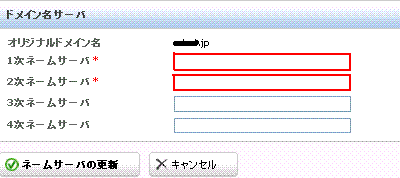
7.『 ネームサーバーの更新 』をクリック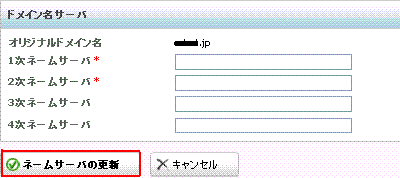
■ネームサーバー名について
以下のネームサーバー名をご入力いただきます。
1次:ns01.hosting-srv.net
2次:ns02.hosting-srv.net
メーリングリストの登録
- 詳細
- 親カテゴリ: ルート
1.コントロールパネルにログイン後、 画面上部の「ホスティング」タブを選択します。
2.次ページにて「メールアドレス」アイコンをクリックします。

3.次ページにて「メールリスト」アイコンをクリックします。
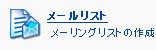
4.次ページにて「新規メールリストを追加する」をクリックします。
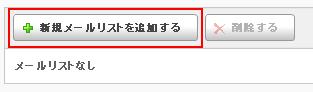
5.希望のリスト名を入力し、希望のドメインを選択後、「設定する」をクリックください。

以上が、メーリングリストの登録方法でございます。
メールを配信する
- 詳細
- 親カテゴリ: ルート
メーリングリストにメールを配信(=“投稿”)するには、配信したいメールを作成後、件名に“投稿のタイトル”を入力し て<リスト名@ドメイン名>宛に送信します。投稿できるメールサイズは1通あたり40KB までです。投稿されたメールは、リスト参加者全員 に配信されます。
※40KBの上限に添付ファイルの容量は含めておりおりません。
添付ファイルのご利用をされた場合、サーバーに高負荷が発生する場合がございますため、
添付ファイルのご利用はご遠慮頂いております。

●投稿メールについては、HTML形式のメール送信も可能でございます。
●お使いのメールソフトによりましては、そのソフトの仕様により、メール送信の際に文字化け等を起こす可能性
がございます。その場合は、他のメールソフト(OutlookExpress推奨※Windowsの場合)を使ってメールを送信
してください。
メーリングリスト概要
- 詳細
- 親カテゴリ: ルート
メーリングリストとは、予め登録されている複数のメールアドレス(“参加者”と呼びます)に、メッセージを一斉に配信するシステムです。顧客へのメールマガジン配信・社内の同報メール配信・サークルなどのコミュニケーションボード等、様々な使い方ができます。
メーリングリストにメールの配信を試みることを“投稿”と呼びます。メーリングリストの運営者(“リスト管理者”と呼びます)は、リストの運営方針によって、“参加者”登録や“投稿”に制限をくわえることができます。
|
■
|
複数のメールアドレスが登録されているものを「リスト」、その「リスト」に登録されているひとつひとつのメールアドレスを「参加者」と呼びます。Bforth では最大5つの「リスト」を作成できます。ひとつの「リスト」には1,000人まで「参加者」の登録が可能です。また参加者や投稿の制限は、「リスト」単位で設定することが可能です。 |
|
■
|
「リスト」を管理・運営する人を「リスト管理者」と呼びます。「リスト管理者」は、ほかに「参加者」、「一般(リストに参加していない外部の人)」という単位で、それぞれにどういった権限を与えるか、を設定することができます |
|
● 重 要 ●
|
||||||
| このメーリングリスト機能は、メールマガジン発行からコミュニケーションボード運営まで様々な用途に利用できるよう設計されており、言い換えれば、運営にあたって目的に合った正しい設定をしないと、外部に見られたくない情報が簡単に漏れてしまったり、逆に公開するべき情報が公開されずに利用者に不便を感じさせたり、という結果を招きます。用途に合った正しい設定ができるよう、以下の各メーリングリスト運用例の中から、お客様が想定している運用例に最も近いものを参照し、このメーリングリスト機能の概要をよく理解したうえでご利用ください。 | ||||||
|
メールマガジンの配信
- 詳細
- 親カテゴリ: ルート
メールマガジンとは、そのマガジンの発行者(=“リスト管理者”)が、マガジンの購読を希望する不特定多数の人(=“参加者”)に対して、定期的あるいは不定期に電子メールを媒体として発信する情報のことです。個人の趣味で、あるいは企業の広告戦略として、幅広い目的で活用されているコミュニケーション手段です。
メールマガジン配信のイメージは以下のようになります。
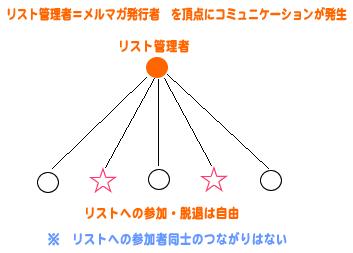
メールマガジンというコミュニティの特徴として、そのコミュニティ内の全ての人はお互いに顔も知らない他人同士である、ということがあげられます。したがって、リスト管理者はまず第一に、参加者のプライバシーが他の参加者に漏れることがないよう細心の注意を払わなければなりません。Bforth のメーリングリスト機能では、設定によっては誰がそのリストに参加しているのか、といった情報などを誰でも見ることができるようになるので、特に注意が必要です。
また、メールマガジンを発行する場合、メールを配信できるのは通常メルマガ発行者(=“リスト管理者”)のみです。それ以外の誰かが勝手にメールを配信できるような設定になっていると、メルマガ発行者の意に沿わない内容のメール(メルマガ発行者に対する中傷のメールなど)がリスト参加者(=メルマガの会員)全員に配信されてしまう恐れがあります。したがって、リスト管理者が知らないうちにメールが配信されることがないよう、設定に留意しなければなりません。
また、配信されたメールの返信先はメルマガの発行者のみでなくてはいけません。これも設定を間違えると、例えばあるメルマガ購読者が受信したメルマガにメールを返信した場合、全く知らない他人に(しかもリストの購読者全員に)その返信メールが届いてしまうことがありますので注意が必要です。
メルマガへの登録(=リストへの“参加”)あるいは登録解除については、煩雑な手続き(メルマガ発行者=リスト管理者 の“承認”など)を省いて気軽に登録(あるいは解除)ができる設定にしておいた方がよいでしょう。
